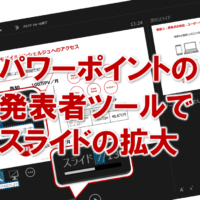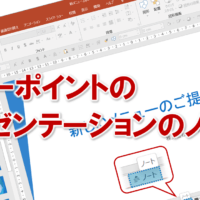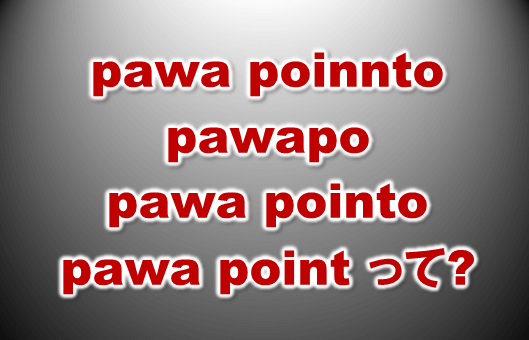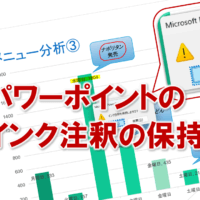パワーポイントのテーマのバリエーションによるアレンジをする
パワーポイントのテーマには、それぞれいくつかのバリエーションが用意されていて、簡単にデザインをアレンジできます。
さらにパワーポイントでは、配色・フォント・効果・背景のスタイル をそれぞれ設定して、簡単にアレンジすることもできます。
あなたのプレゼン内容にあった、テーマの配色とフォントを変更してみましょう。
①メニューの デザイン を選択し、バリエーショングループのその他 を選択します。
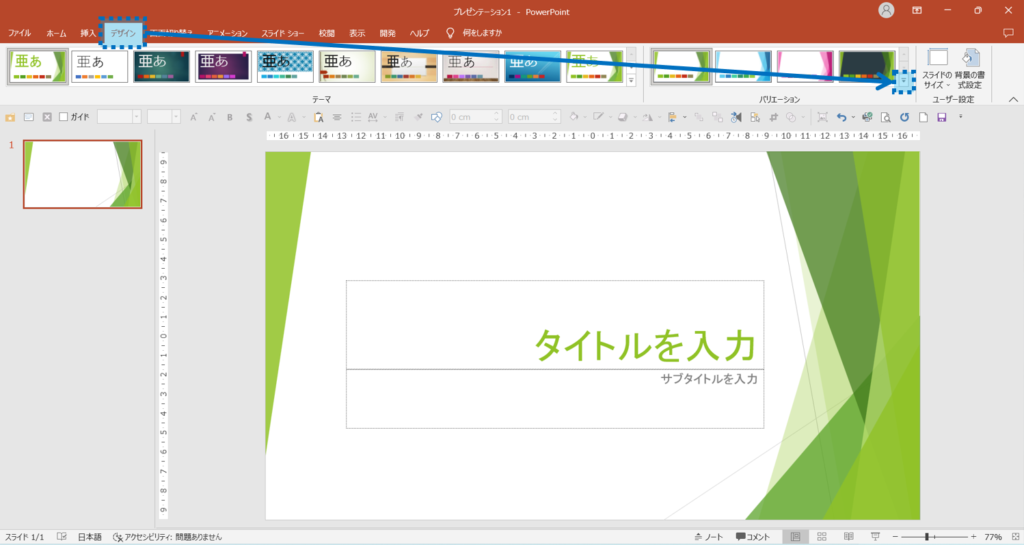
②配色 をポイントし、「青」をクリックします。
すると、配色が変更されます。
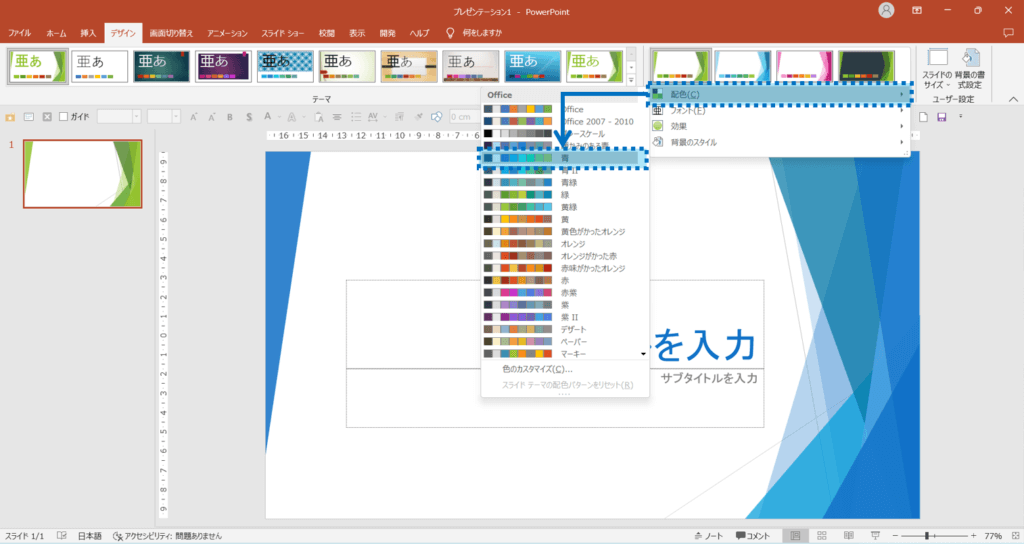
③もう一度、バリエーショングループのその他 を選択します。
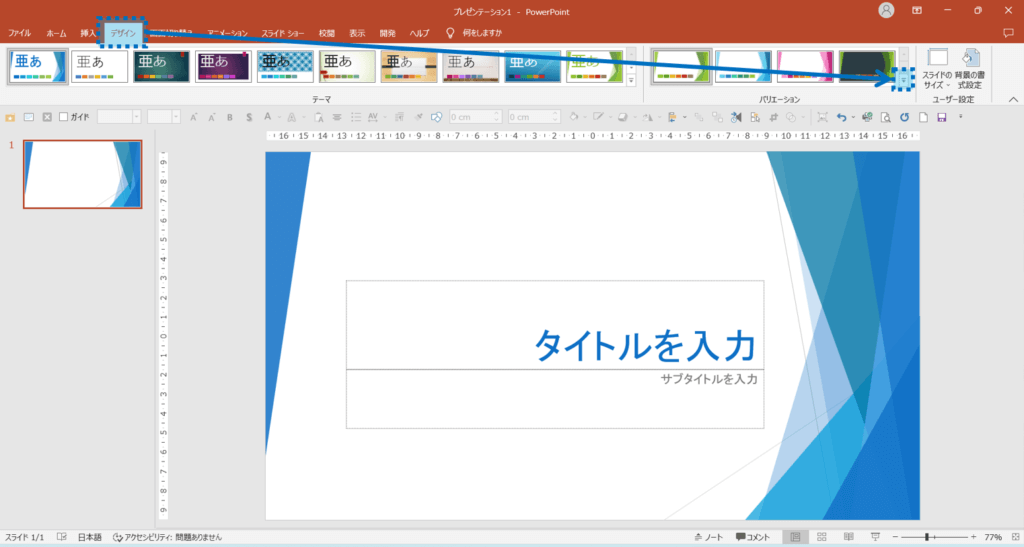
④フォント をポイントし、「Arial MSPゴシック MSPゴシック」をクリックします。
これで、フォントが変更されます。
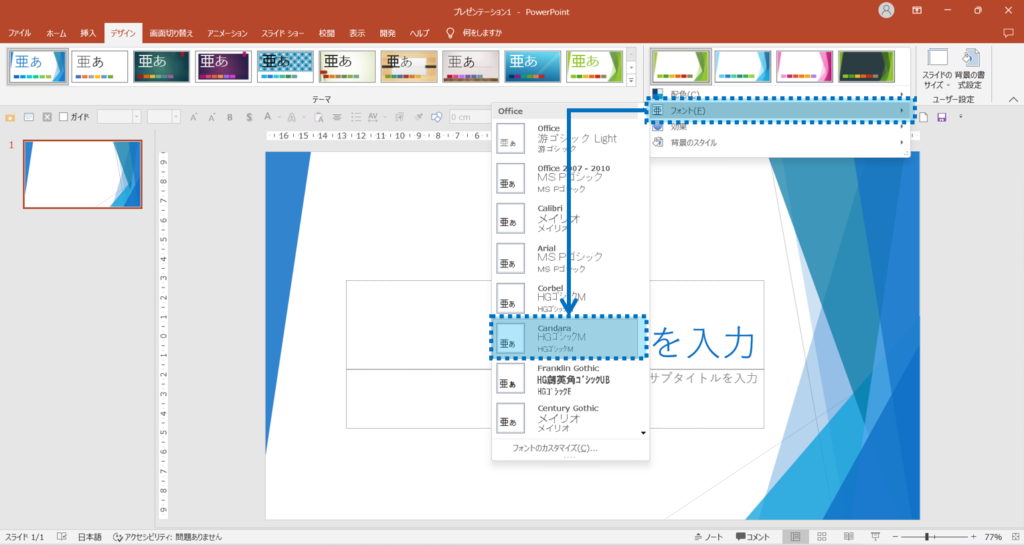
このように、パワーポイントではテーマの色やフォントを、簡単に変更することができます。
あなたもこれで、パワーポイントのテーマを簡単にアレンジして、プレゼン内容にあった資料を作成してくださいね。
■よく読まれている記事はこちらです
- 都道府県別、市区町村別で地図を色分け、色塗りしたい!!
- オブジェクトの大きさや形が勝手に変更されないようにする
- 画像の部分的なぼかしのテクニック
- 「スライドショーの表示モニター」を選択し、プレゼンをスマートに!
- パワーポイントでRGBを確認する方法
-
カテゴリー
- オンラインマニュアル, パワーポイント, 基礎知識 タグ
- PowerPoint, パワーポイント